Kasutage Microsoft Wordi käivitusprobleemide diagnoosimiseks turvarežiimi
Kui teil tekib alustamisel probleeme Microsoft Word, aitab turvarežiim probleemi allikat kitsendada. Kuna Word laadib registriandmete võti, malli Normal.dot ja muud lisandmoodulid või mallid Office'i käivituskaustas enne kui mõistate, et midagi on valesti, ei ole probleemi allikas kohe ilmne ega koheselt nähtav ligipääsetav. Turvarežiim pakub Wordi käivitamiseks teistmoodi, mis neid elemente ei laadi.
Selles artiklis olevad juhised kehtivad Word for Microsoft 365, Word 2019, Word 2016 ja Word 2013 kohta opsüsteemides Windows 10, Windows 8 ja Windows 7.
Microsoft Windowsi käivitamine turvarežiimis
Et teada saada, kas probleem on mõnes ülalnimetatud komponendis, toimige järgmiselt käivitage Word turvarežiimis:
Minge Windowsi Alusta menüü ja valige Jookse. Või vajutage nuppu klaviatuuri otseteeWindowsi klahv+R.
-
Tüüp winword /safe, seejärel valige Okei. Või vajutage ja hoidke all nuppu Ctrl klahvi ja topeltklõpsake Wordi otseteed.
-
Kui Word avaneb, Turvarežiim kuvatakse akna ülaosas.
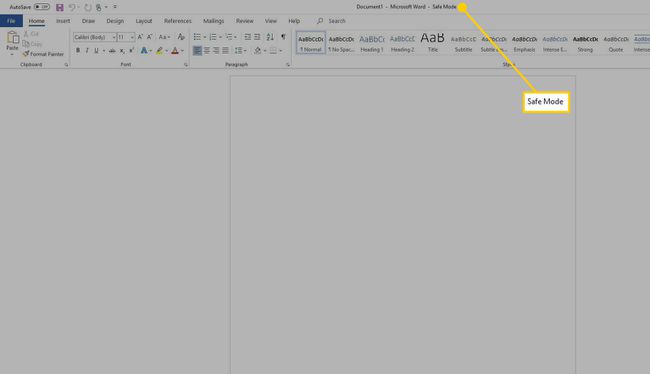
Leia probleem
Kui Word käivitub õigesti, peitub probleem registriandmete võtmes või muus Office'i käivituskaustas. To Wordi tõrkeotsing, keelake lisandmoodulid, kasutage Office Repair Utility või kustutage ka andmeregistri alamvõti, kuna see võib olla Wordi käivitusprobleemide põhjuseks.
Registriandmete võtmeprobleemide lahendamisel lisateabe saamiseks vaadake Microsoft Wordi tugileht.
Kui Word ei käivitu turvarežiimis õigesti või kui te ei soovi registrit redigeerida, installige Word uuesti. Enne registris muudatuste tegemist varundage oma sätted.
